Interfaz de usuario en un vistazo
.png)
| A | Barra de título |
| B | Mensaje de guía |
| C | Árbol de datos |
| D | Botones de control de acción |
| E | Alineación de datos & Herramientas de edición |
| F | Datos 3D |
| G | Formulario de los dientes |
| H | Cajas de herramientas |
| I | Barra de herramientas lateral |
Barra de título
La Barra de título es la cinta en la parte superior de la ventana de la aplicación que contiene controles básicos a la derecha y el menú a la izquierda. También muestra el nombre de la aplicación y el nombre del caso abierto.
 | Menú | Administre el proyecto abierto, acceda a los recursos de asistencia disponibles y verifique los detalles de la aplicación. |
 | Centro de ayuda | Vaya a la página del Centro de ayuda de Medit dedicada a esta aplicación. |
 | Iniciar/Detener grabación de video | Inicia y detiene la grabación de video de la pantalla. |
 | Captura de pantalla | Tomar una captura de pantalla. Capture la aplicación con o sin la barra de título usando la selección automática, o haga clic y arrastre para capturar solo el área deseada. |
 | Gestor de capturas de pantalla | Vea, exporte o elimine las capturas de pantalla. Al finalizar, todas las imágenes capturadas se guardarán en el estuche automáticamente. |
 | Minimizar | Minimiza la ventana de la aplicación. |
 | Restaurar | Maximice o restaure la ventana de la aplicación. |
 | Salir | Cierre la aplicación. |
Árbol de datos
El árbol de datos se encuentra en el lado izquierdo de la pantalla y muestra una lista de datos organizados en grupos. Los datos se pueden mostrar u ocultar haciendo clic en el icono correspondiente en el árbol, o se puede ajustar su transparencia utilizando el control deslizante asociado. Todos los datos dentro del Árbol de datos están organizados en dos grupos principales: Grupo de datos de escaneo y Restauraciones. La estructura puede variar ligeramente dependiendo de los objetivos de un paso o herramienta específica. La imagen a continuación proporciona un ejemplo del paso final.
.png) | Grupo de datos de escaneo
|
Botones de control de acción
Hay cinco botones que controlan el proceso de trabajo general. Están ubicados en ambas esquinas inferiores de la ventana de la aplicación.
El botón “Completar” aparecerá sólo en el paso final.
| Deshacer | Deshacer la acción anterior. |
| Rehacer | Rehacer la acción previa. |
| Prev. | Regresa al paso anterior. |
| Siguiente | Aplicar cambios y pasar al siguiente paso. |
| Completar | Complete el proceso de diseño y guarde la restauración en Medit Link. |
Barra de herramientas lateral
La barra de herramientas lateral se encuentra en el lado derecho de la pantalla; ofrece una serie de herramientas que pueden ser necesarias en cualquier paso del flujo de trabajo de diseño.
Herramientas de gestión
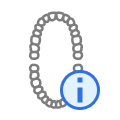 | Información del formulario | Muestra u oculta la información del formulario registrado en Medit Link. En el primer paso, también puedes editarlo. |
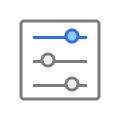 | Configuración de los parámetros | Ajuste los parámetros para crear las superficies internas y externas de la restauración. |
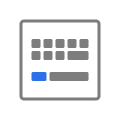 | Teclas de acceso rápido | Ver y administrar atajos de teclado |
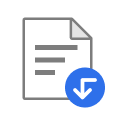 | Importar datos adicionales | Incorpore datos 3D adicionales para que sirvan como referencia o ayuda en el proceso de diseño. |
Herramientas de visualización
 | Configuración de la cuadrícula (mm) | Mostrar u ocultar la cuadrícula (superposición activada o desactivada). Haga clic varias veces para controlar las opciones de superposición. |
 | Modo de visualización de datos | Cambiar entre diferentes opciones de visualización de datos. (Brillante/Mate/Mate con bordes/Monocromático/Monocromático con bordes con bordes) |
Herramientas de análisis
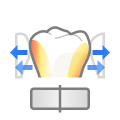 | Zonas de contacto con adyacentes | Activar para mostrar las áreas de contacto entre la restauración y los adyacentes. Utilícelo mientras esculpe la superficie exterior de la restauración para añadir o eliminar material y garantizar un ajuste óptimo. |
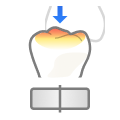 | Zonas de contacto con antagonistas | Cuando está activada, esta función muestra las áreas de contacto entre la restauración y los antagonistas. Se enciende al esculpir la superficie exterior de la restauración para comprobar la oclusión. |
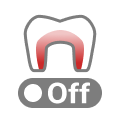 | Grosor mínimo | Actívelo para ver las zonas finas de la restauración. Úselo mientras esculpe para asegurarse de que la restauración no sea demasiado delgada para imprimir o fresar. |
Herramientas de control de datos (para pantalla táctil/mouse)
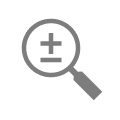 | Zoom | Acercar y alejar la imagen haciendo clic y arrastrando. |
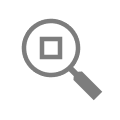 | Ajustar zoom | Amplie para ajustar los datos a la pantalla. |
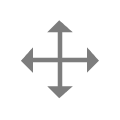 | Panorámica | Mueva los datos haciendo clic y arrastrando. |
 | Rotar | Gire los datos haciendo clic y arrastrando. |
Cajas de herramientas
Las cajas de herramientas junto a la barra de herramientas lateral son diferentes en cada paso. Cada caja de herramientas representa una tarea que se puede realizar en este paso y proporciona todas las características necesarias para completarla.
A continuación se encuentran las explicaciones de las funciones proporcionadas en Caja de herramientas en toda la aplicación.
Línea de margen
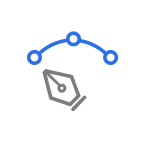 | Creación manual | Cree manualmente una línea de margen basada en los puntos seleccionados. |
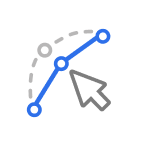 | Editar | Agregue, mueva o elimine los puntos de control para editar la línea de margen. Mantenga presionada la tecla Ctrl para editar la línea a mano alzada. |
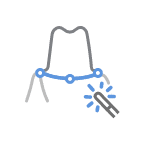 | Creación automática | Cree automáticamente una línea de margen cerrada basada en el punto seleccionado. |
| Eliminar | Borrar la línea de margen. | |
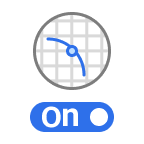 | Vista de la sección | Muestra la sección del área donde se encuentra el ratón. |
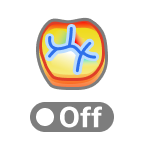 | Modo de visualización de la curvatura | Vea la curvatura de los datos a través del Mapa de colores. |
.png) | Cambio de vista dinámico | Active el Cambio de vista dinámico para girar automáticamente los datos según la dirección de la vista. 🔎Nota Disponible sólo cuando se utiliza la Creación manual. |
Posicionamiento
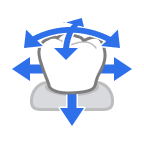 | Movimiento/Escalación libre | Mueva el diente libremente sin ninguna restricción. Utilice las teclas de acceso rápido para rotarlo y escalarlo. |
 | Manipulador 3D | Escalar, mover o rotar el diente a lo largo de los ejes. |
Selección
 | Selección inteligente de un solo diente | Selecciona automáticamente el área de un solo diente, dejando fuera las partes gingivales. Haga clic y arrastre el ratón sobre el diente. |
 | Selección de pincel | Selecciona todas las entidades de un trayecto dibujado a mano alzada en la pantalla. Sólo se selecciona la cara frontal. |
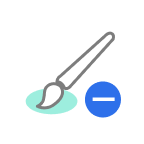 | Deselección del pincel | Deseleccionar todas las entidades en una ruta dibujada a mano alzada en la pantalla. Sólo se deselecciona la cara frontal. |
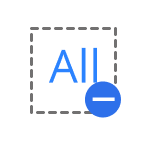 | Eliminar toda la selección | Elimina toda el área seleccionada. |
Esculpir
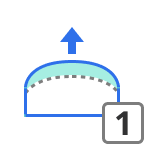 | Añadir | Añade material a la restauración. Tecla de acceso directo: 1 |
| Quitar | Retire material de la restauración. Tecla de acceso directo: 2 | |
| Suave | Partes lisas de la restauración. Tecla de acceso directo: 3 | |
.png) | Transformar | Transforme el material en la restauración arrastrándolo con el mouse. Tecla de acceso directo: 4 |
 | Ranura | Retire el material de la restauración con una cuchilla afilada para crear ranuras . Tecla de acceso rápido: 5 |
Adaptación
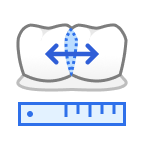 | Adaptar a los adyacentes | Adaptar la restauración a los adyacentes. |
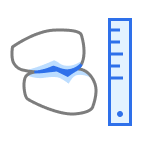 | Adaptar a los antagonistas | Adaptar la restauración a los antagonistas. |
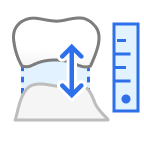 | Adaptar a la encía | Adaptar el póntico a la encía. |
Conectores
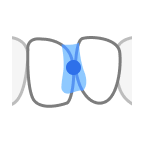 | Mover | Arrastre el punto central para ajustar la posición del conector y el área de la sección transversal. |
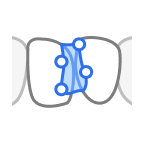 | Editar | Añadir, mover, o eliminar los puntos de control para cambiar la forma del conector. |
Tornillo/Mango (herramientas para el control de elementos)
| Ajuste automático | Coloca automáticamente el elemento elegido en un lugar óptimo. | |
| Hacia usted | Gira todos los elementos para que miren hacia usted. | |
| Borrar todos | Borrar todos los elementos. Para eliminar uno, haz clic derecho en él. | |
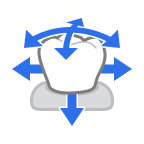 | Mover | Cambie la posición del elemento arrastrándolo. |
Revisión de diseño
 | Ruta de margen& inserción | Ajuste el margen y la ruta de inserción según sea necesario. Los cambios afectarán sólo la superficie interior, dejando la exterior sin cambios. |
 | Disposición de los datos de los dientes | Ajuste la posición de los datos de los dientes según sea necesario. Los cambios afectarán sólo la superficie exterior, dejando la interior sin cambios. Disponible solo cuando se crean coronas individuales de forma automática. |